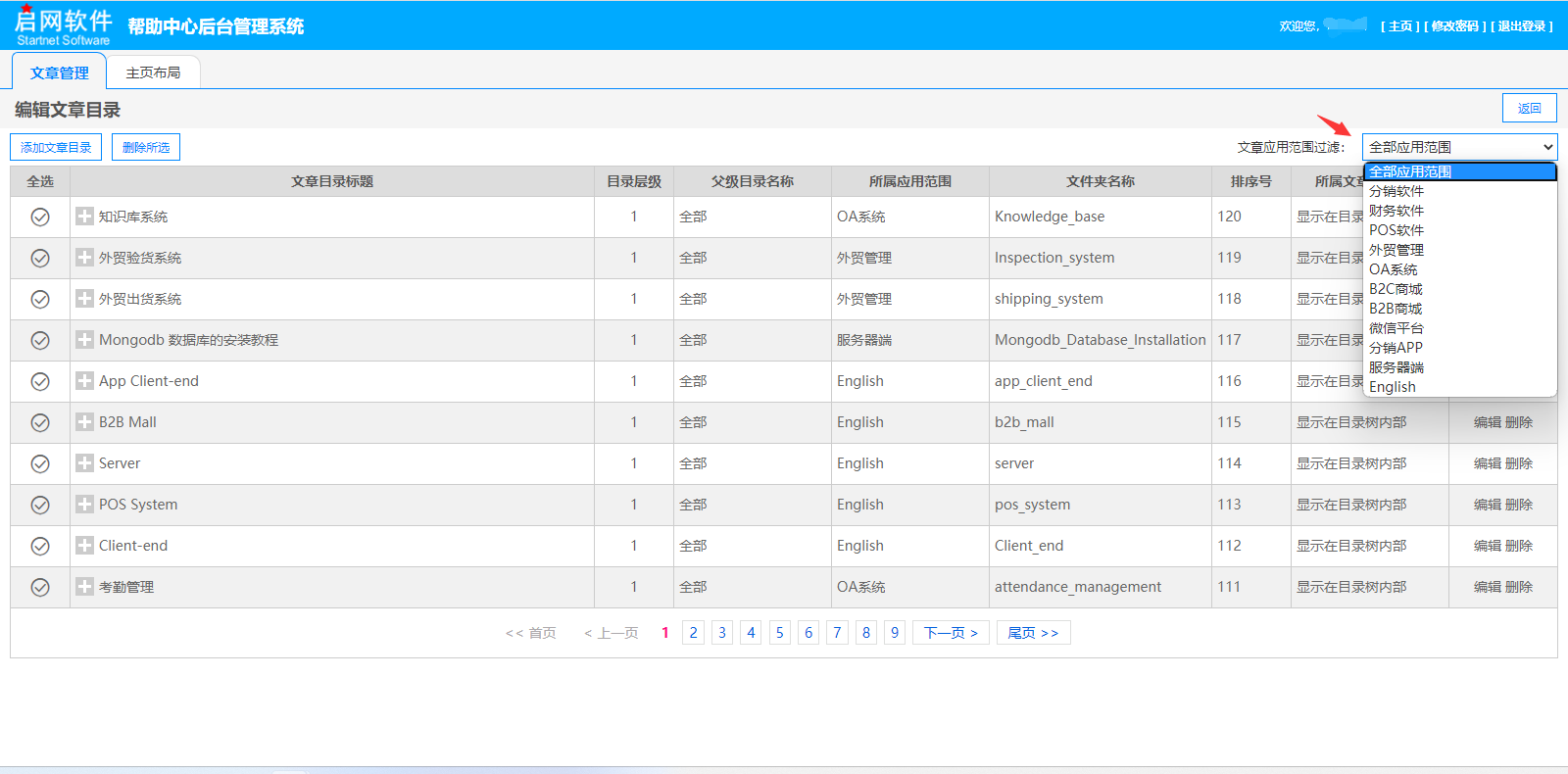1、文章应用范围编辑
点击文章应用范围的“编辑”按钮,进入编辑文章应用范围界面,如下图:
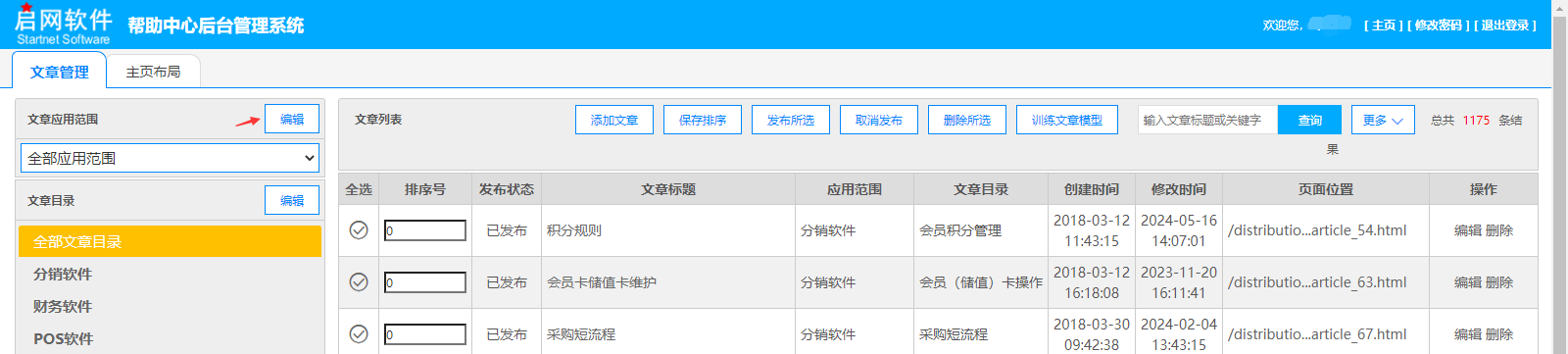
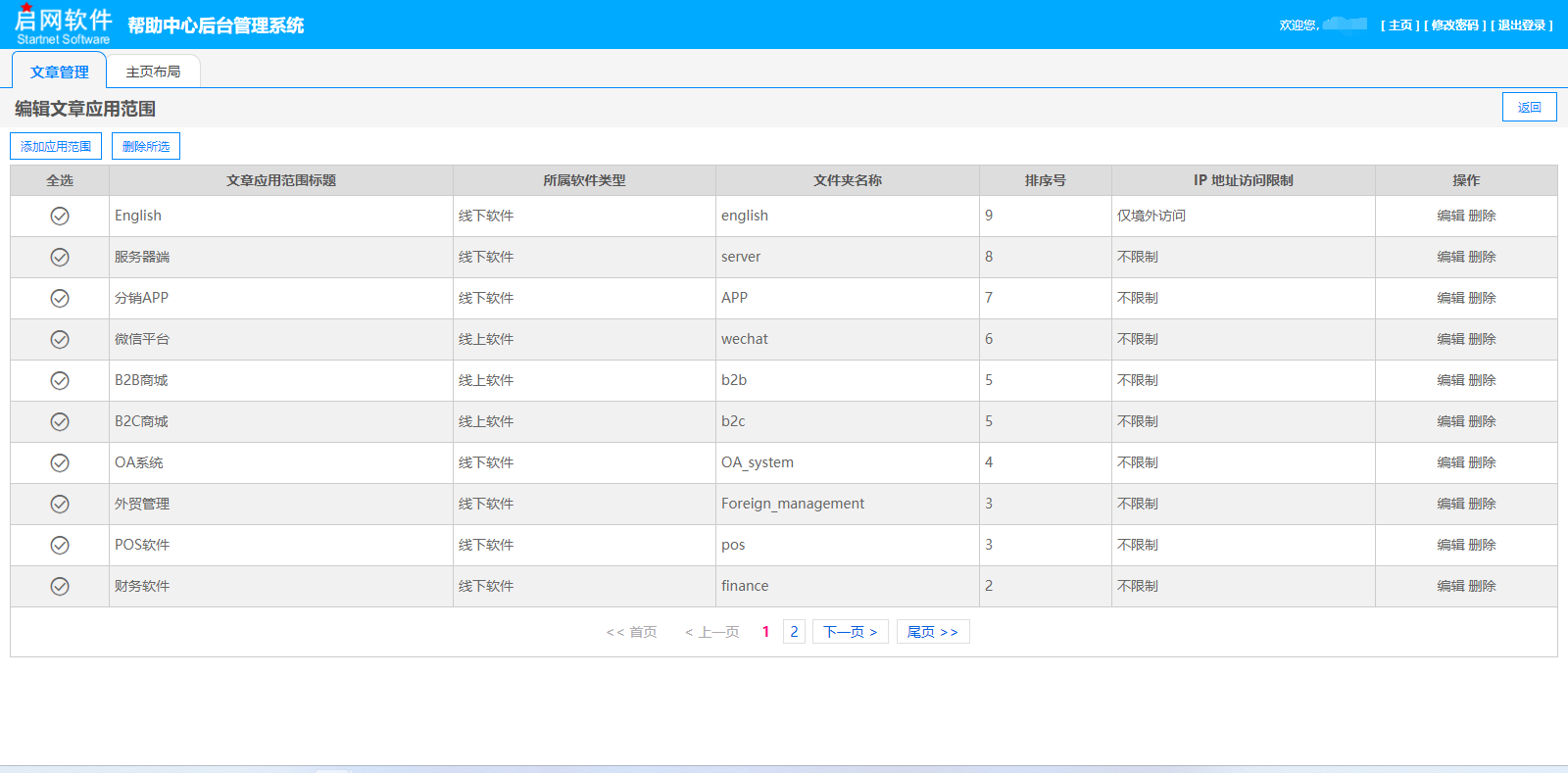
新增应用范围
点击“添加应用范围”按钮,下方会新增一行空白内容,按要求一一填入对应内容后点击“保存”按钮,即成功新增应用范围。
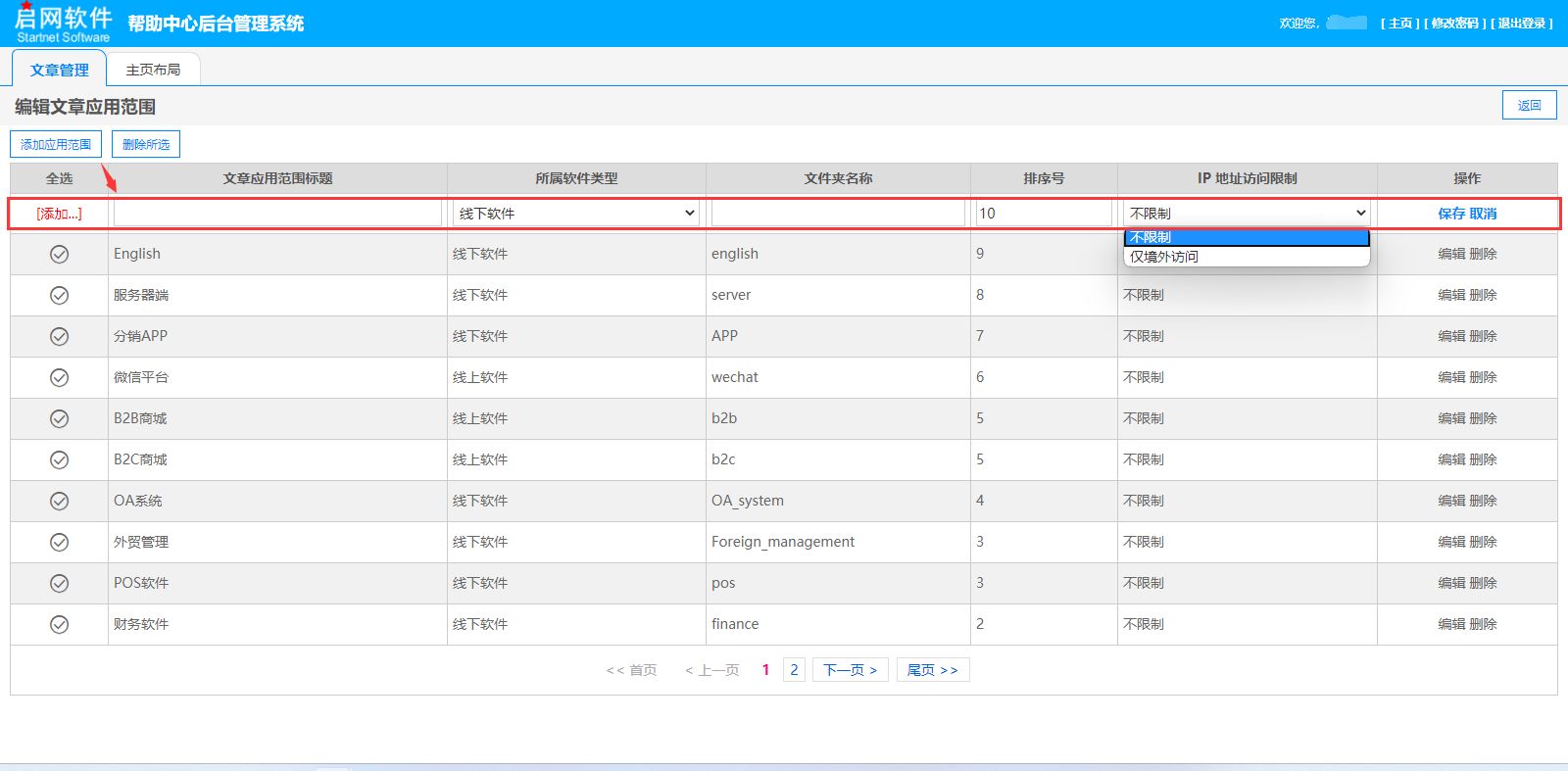
注:
文章应用范围标题:文章分类的标题,根据需求编辑。
所属软件类型:提供“线上软件”和“线下软件”两种类型,根据自身品牌软件类型选择。
文件夹名称:由英文字母组成,入录数据库。
排序号:数字越小越在前面,反之,数字越大往后排列。
IP地址访问限制:提供“不限制”和“仅境外访问”两种类型,根据需求编辑。
操作:提供“保存”按钮和“取消”按钮,保存后则表示成功新增应用范围。已新增的应用范围提供“编辑”按钮和“删除”按钮,“编辑”按钮可以对已编辑好的应用范围进行修改,“删除”按钮可以直接删除不使用的文章应用范围。
2、文章目录编辑
点击文章目录的“编辑”按钮,进入编辑文章目录界面,如下图:
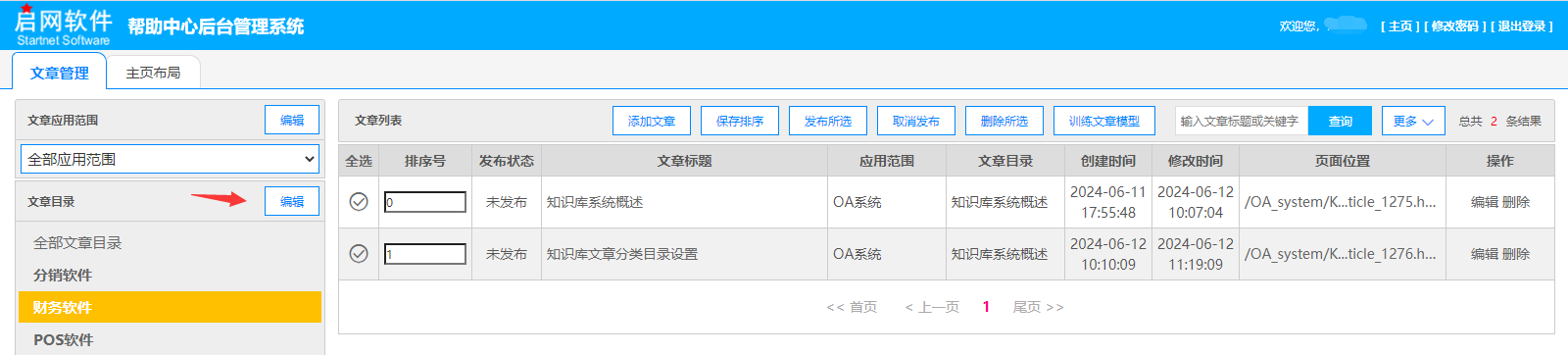
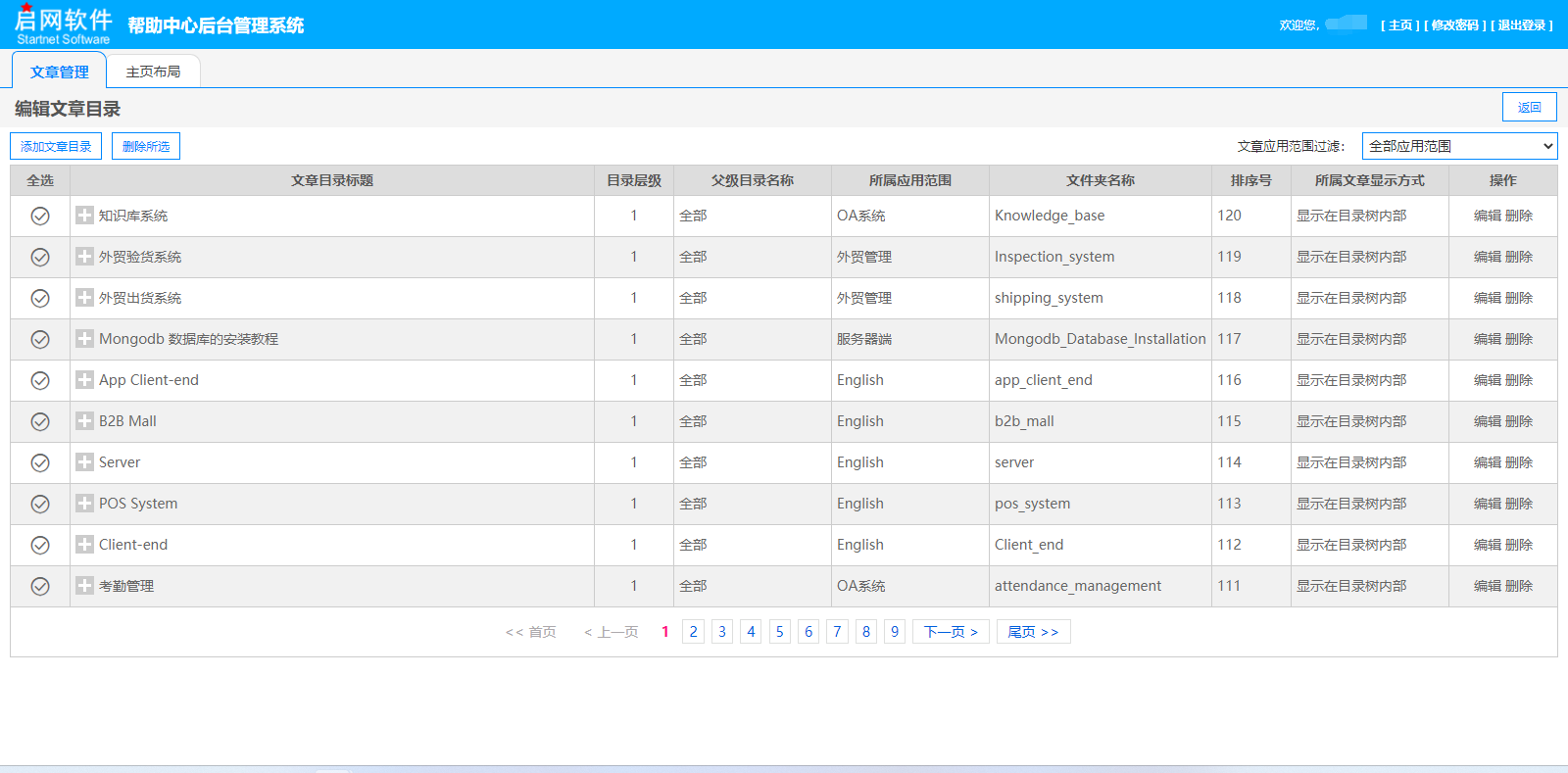
新增文章目录
点击“添加文章目录”按钮,下方会新增一行空白内容,按要求一一填入对应内容后点击“保存”按钮,即成功新增文章目录。
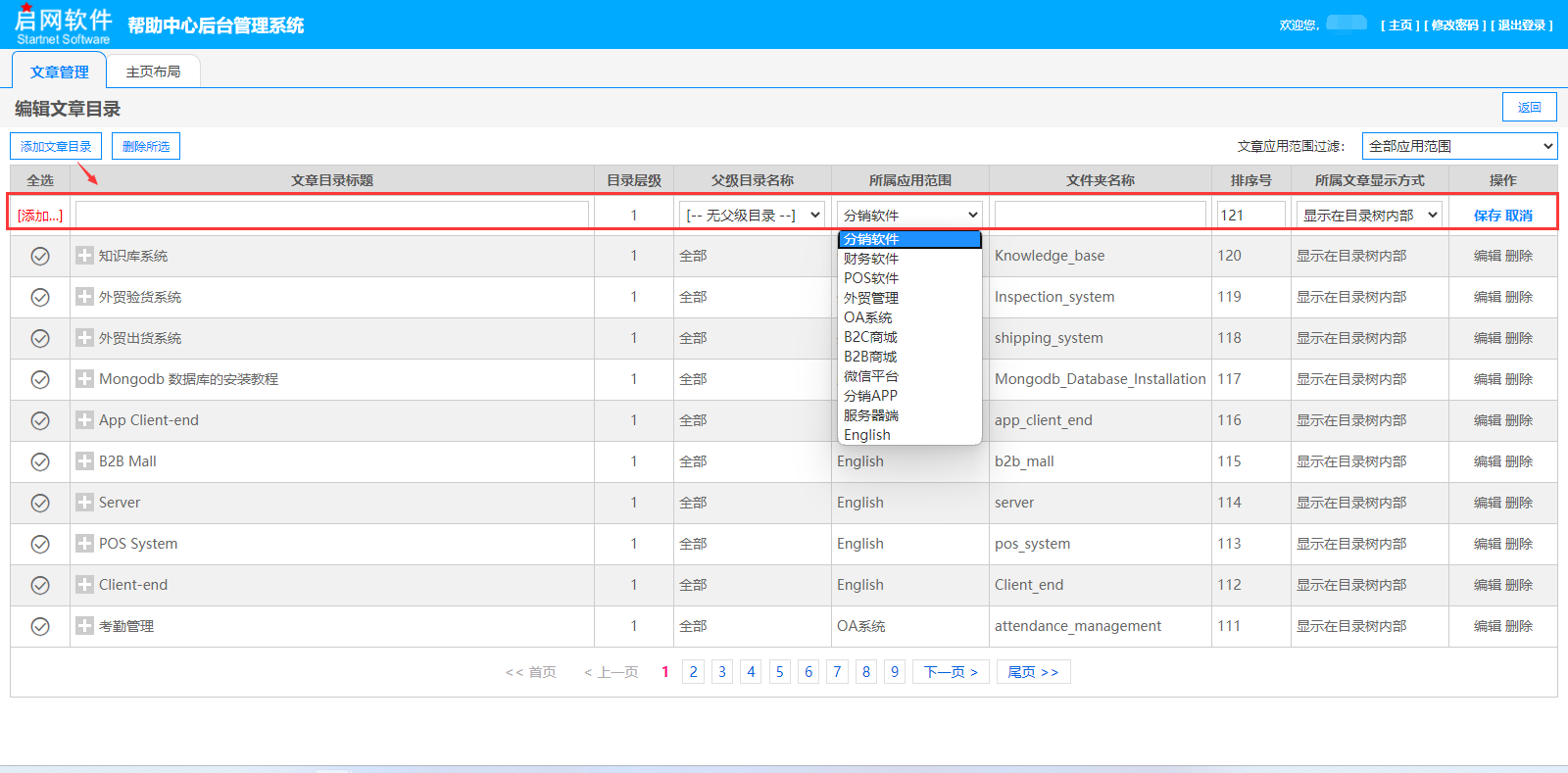
注:
文章目录标题:文章目录的标题,根据需求编辑。
目录层级:显示父级子级关系图,由系统生成,如下图:
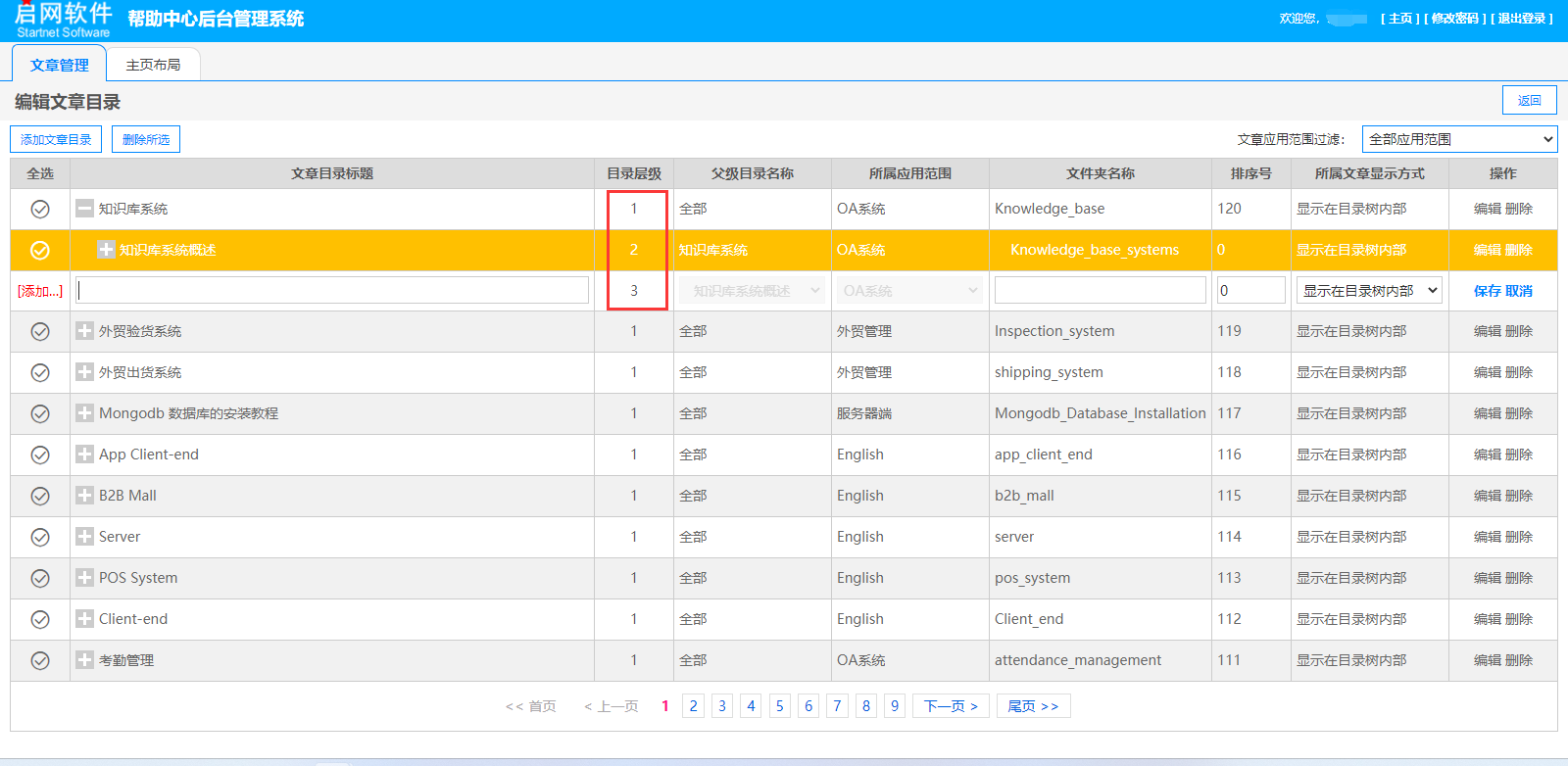
父级目录名称:所属父级的目录名称。
所属应用范围:该文章所属的应用范围。
文件夹名称:由英文字母组成,入录数据库。
排序号:数字越小越在前面,反之,数字越大往后排列。
所属文章显示方式:提供“显示在目录树内部”和“显示在搜索结果页”两种类型,根据需求选择。
操作:提供“保存”按钮和“取消”按钮,保存后则表示成功新增文章目录。已新增的文章目录提供“编辑”按钮和“删除”按钮,“编辑”按钮可以对已编辑好的文章目录进行修改,“删除”按钮可以直接删除不使用的文章目录。
文章应用范围过滤:可以直接选定应用范围,缩小查找范围来精确定位。如下图: